MP4'ün GIF'e Dönüştürülmesine İlişkin Ayrıntılı Süreç
MP4, video depolamak için yaygın olarak kullanılan bir dosya depolama formatıdır ve en uyumlu video dosyası formatlarından biridir. Facebook, Instagram, Twitter ve Youtube gibi sosyal ağ sitelerine video yüklediğinizde genellikle MP4 dosyalarını kullanırsınız. MP4 dosyalarının görüntülenmesi kolaydır, yüksek kaliteli videoya sahiptirler ve dosya boyutu küçük olduğundan paylaşılması kolaydır.
Soru şu ki, yapabilir misin? MP4'ü GIF'e dönüştür? Evet! Bir dönüştürücü uygulaması yardımıyla mümkündür. MP4'ünüzü GIF dosya formatına dönüştürmek için MP4'ü GIF'e dönüştürün, aşağıdaki bölümlere geçin.
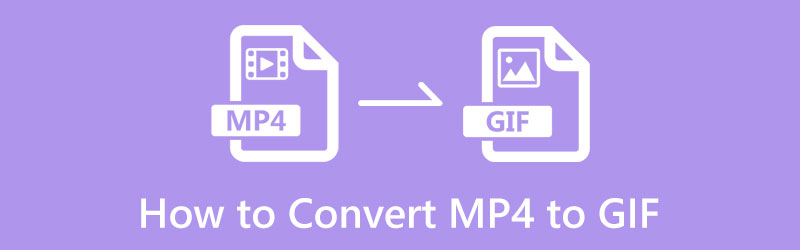
- REHBER LİSTESİ
- Bölüm 1. MP4 ve GIF
- Bölüm 2. MP4'ü GIF'e Dönüştürme
- Bölüm 3. GIF'i MP4'e Dönüştürme
- Bölüm 4. MP4 ve GIF hakkında SSS
Bölüm 1. MP4 ve GIF
MP4, genellikle ses ve video içeren ve aynı zamanda görüntüleri ve altyazıları depolamak için kullanılan MPEG-4'ün kısaltmasıdır. MP4, sosyal medya platformları tarafından desteklenen tipik dosya formatı olarak yaygın şekilde kullanılmaktadır. Küçük bir dosya boyutuna sahiptir ve sosyal ağ sitelerinde paylaşımı kolaylaştırır.
GIF veya Grafik Değişim Formatı, animasyonlu grafikleri destekleyen bir görüntü formatıdır. Sürekli olarak döngü halinde oynatılan bir görüntü formatıdır. Birden fazla görsel içerir ve 256'dan fazla renge sahiptir. Bu dosya formatı genellikle sosyal medya platformlarında ve mesajlaşma uygulamalarında görülür. Duyguları, duyguları ve durumları ifade etmek için yaygın olarak kullanılır. Bu resim formatını yorum bölümünde ve sohbette kullanmanız ekstra eğlence ve heyecan katar.
Bölüm 2. MP4'ü GIF'e Dönüştürme
1. ArkThinker Video Dönüştürücü Ultimate
MP4'ü GIF'e dönüştürebilen harika bir program arıyorsanız, güvenin ArkThinker Video Dönüştürücü Ultimate. Bu program, kullanımı basit, başlangıç seviyesi dostu bir arayüze sahiptir. İster yeni başlayan ister profesyonel bir video düzenleyici olun, düzenleme araçları ve özelliklerinde hızlı bir şekilde ustalaşabilir ve bunları kontrol edebilirsiniz. Bu program hemen hemen tüm popüler ve yaygın olarak kullanılan formatları destekleyen bir dönüştürücü uygulaması olarak çalışır. Küçük, orta veya büyük dosya çıktısını seçebileceğiniz MP4'ü GIF dosya biçimine dönüştürmenize olanak tanır. Ayrıca videonuza uygulayabileceğiniz hazır temalar ve kolajlar da bulunmaktadır. MP4 formatınızı başarılı bir şekilde GIF'e dönüştürmek için aşağıdaki talimat adımlarına geçin.
İndirin ve Yükleyin
Öncelikle programı resmi web sitesinden indirip yükleyin. Kurulum işleminin ardından işlemi başlatmak için programı açmaya devam edin. Programın ana arayüzünden üst menü çubuğundan Dönüştürücü sekmesi.
MP4 Dosyasını Yükle
Tıkla (+) simgesini ekranınızdan sürükleyin; bu sizi masaüstü klasörünüze yönlendirecektir. Klasörünüzden dönüştürme işlemine tabi tutmak istediğiniz MP4 dosyasını seçin.
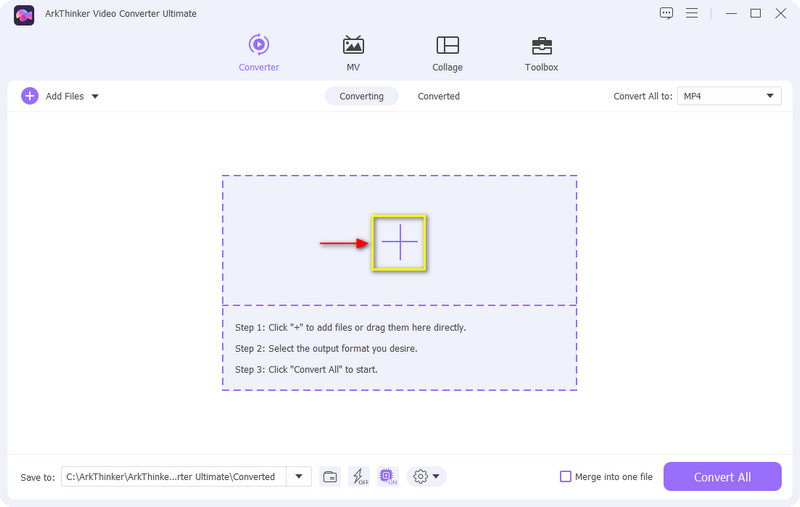
MP4 Video Dosyasını Kırp
Dönüştürme işleminden önce, Makas video klibinizin başlangıç ve bitiş kısımlarını kırpmak için kesme seçeneklerini temsil eden simge. Zaman çizelgesinde kaydırıcıları korumak istediğiniz konumdan hareket ettirdiğinizde işaretlenmemiş kısımlar dışarıda kalacaktır. İşiniz bittiğinde, Kaydetmek Ekranınızın sol alt tarafındaki düğmesine basın.
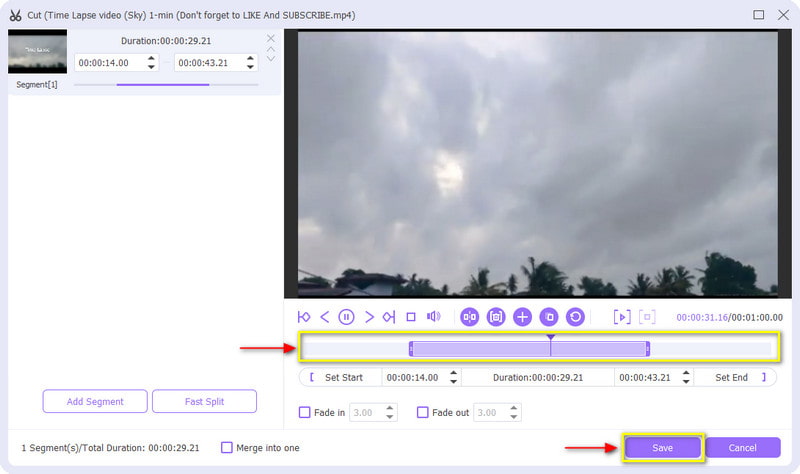
MP4'ten GIF Formatına
Ekranınızda video dosyanızın sağ kısmında bir açılır menü göreceksiniz. Açılır menüyü tıklayın, uygulanan video formatları listesinden farenizin kaydırma tekerleğini kaydırın ve GIF çıktı formatınız olarak. Ekranınızın sağ kısmında küçük, orta veya büyük dosya boyutları arasından seçim yapabilirsiniz.
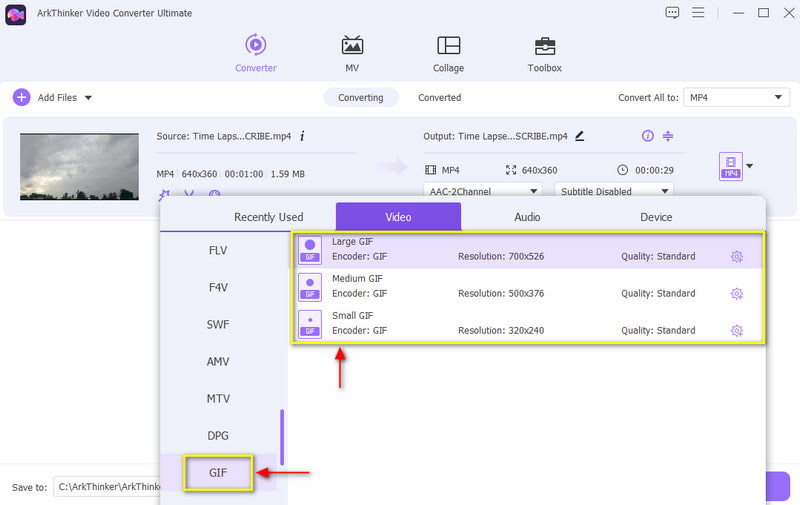
MP4'ü GIF'e dönüştürün
Son çıktı formatınız olarak GIF'i seçtikten sonra, Hepsini dönüştür Dönüştürülen MP4'ünüzü GIF formatına kaydetmek için düğme.
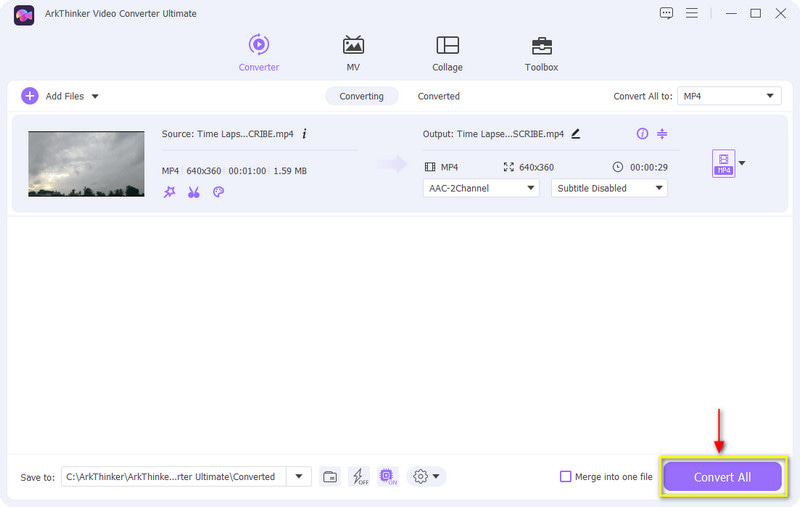
2.Photoshop
Photoshop, küçük ayrıntıları akıl almaz görsel sanatlara rötuşlamak için kullanılan endüstri standardı bir fotoğraf düzenleme programıdır. Bu program, profesyonellerin fotoğraf oluşturması ve düzenlemesi için başvurulacak bir uygulama olduğundan, genellikle profesyonel görüntü editörleri tarafından kullanılır. Ayrıca kullanıcıların resimleri kırpmasına, ışığı düzeltmesine, arka planı kaldırmasına, fotoğraf kompozisyonunu değiştirmesine ve daha pek çok şeye olanak tanır. Her şeyden önce MP4'ü GIF formatına dönüştürme yeteneğine sahiptir. Bunu başarmak için basit bir çözüm sunar. Photoshop kullanarak MP4'ü GIF'e nasıl dönüştüreceğinizi öğrenmek için verilen adımları kontrol edin.
Yapmanız gereken ilk şey programı masaüstü bilgisayarınızda çalıştırmaktır. Programın ana arayüzünde üst menü çubuğundan Dosya sekme, İhracat seçeneği ve ardından Video Karelerinden Katmanlara. MP4 dosyalarınızı koyabileceğiniz bir klasör göreceksiniz. Dönüştürme işleminden geçmek istediğiniz bir MP4 dosyası seçin.
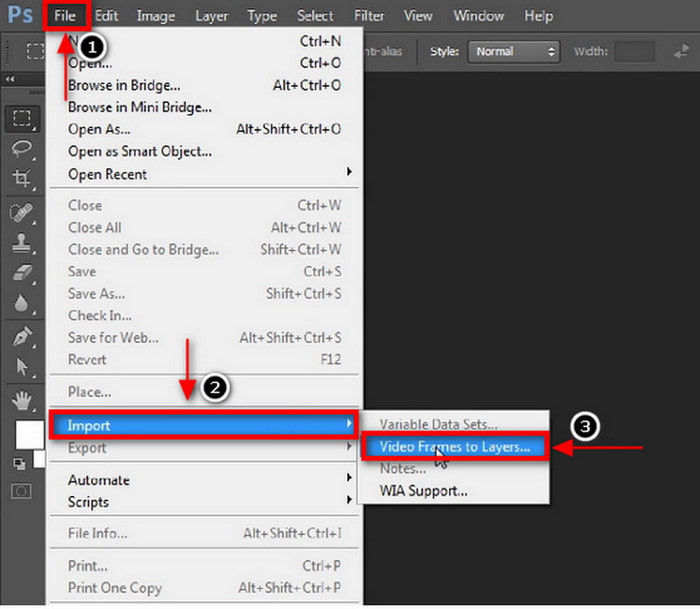
MP4 dosyanız programa yüklendikten sonra ekranınızda kırpma seçeneklerinden oluşan başka bir diyalog kutusu açılacaktır. MP4 videosunun tamamını kullanabilir veya yalnızca eklemek istediğiniz bazı bölümleri seçebilirsiniz. İşiniz bittiğinde tuşuna basın TAMAM düğmesine basın ve çok sayıda katmandan oluşan dönüştürülecektir.
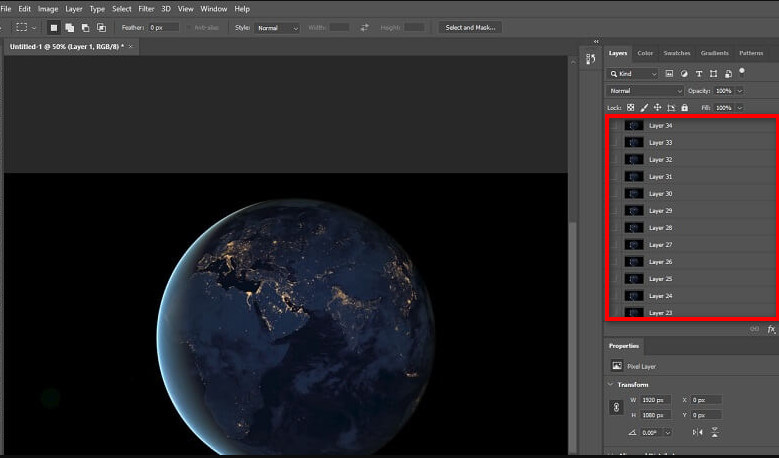
Tıkla Pencere Üst menü çubuğundan sekmeyi seçin ve şuraya ilerleyin: Zaman çizelgesi seçenek. GIF'inizin içerdiği çerçeveleri ekranınızın alt kısmında göreceksiniz. İsterseniz çerçeveleri silebilir veya çoğaltabilirsiniz. Son olarak, Dosya tekrar sekmeye geçin, şuraya ilerleyin: İhracat düğmesine basın ve ardından Web için Kaydet işlev. Alternatif olarak tuşuna basabilirsiniz. ALT + ÜST KRKT + CTRL + S klavyenizde.
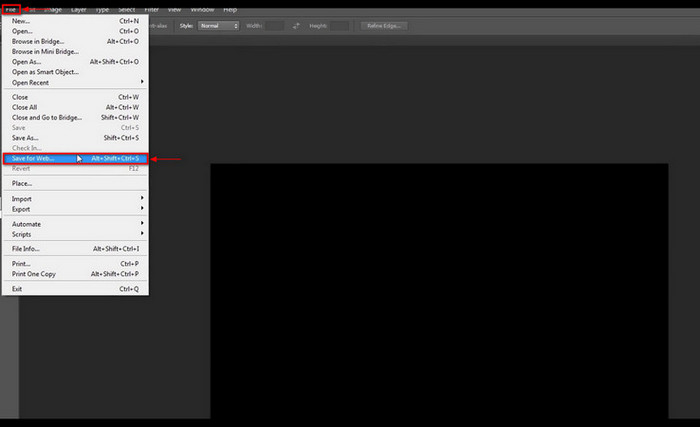
Bundan sonra ön ayar düğmesinin altında GIF çıktı formatınız olarak. İşiniz bittiğinde, Kaydetmek Çıktınızı otomatik olarak tercih ettiğiniz klasöre kaydedecek olan ekranınızın alt kısmındaki düğmesine basın.
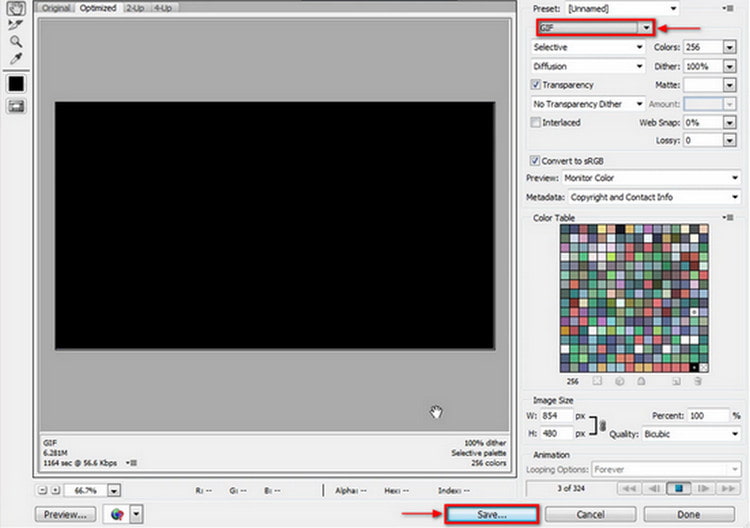
3. ArkThinker Çevrimiçi Ücretsiz Video Dönüştürücü
Çevrimiçi MP4'ten GIF'e mükemmel bir dönüştürücü arıyorsanız, güvenebilirsiniz ArkThinker Çevrimiçi Ücretsiz Video Dönüştürücü. Kontrol edilmesi ve gezinmesi kolay, kullanıcı dostu bir arayüze sahiptir. Bu tarayıcı tabanlı düzenleme platformuna çevrimiçi olarak erişilebilir, hesabınızda oturum açmanızı gerektirmez ve ücretsizdir. Sınırsız bir şekilde dönüştürmenize olanak tanır ve herhangi bir dosya boyutunu dönüştürebilir. Bu web tabanlı araç, ses ve video dosyalarını diğer formatlara dönüştürebilir. Buna ek olarak, dönüştürülen dosyalarınızı gömülü filigran olmadan da indirebilirsiniz. MP4'ü GIF olarak değiştirmek için aşağıdaki adımlara geçin.
Resmi Web Sitesini Ziyaret Edin
ArkThinker Free Video Converter Online'ın resmi web sitesini ziyaret edin veya ekteki bağlantıya güvenin.
MP4 Videonuzu Yükleyin
Web sitesinin ana arayüzünde, Videoyu Dönüştürmeye Başlayın sizi klasörünüze yönlendirecek düğme. Klasörünüzden GIF formatına dönüştürmek istediğiniz MP4 dosyasını seçin.
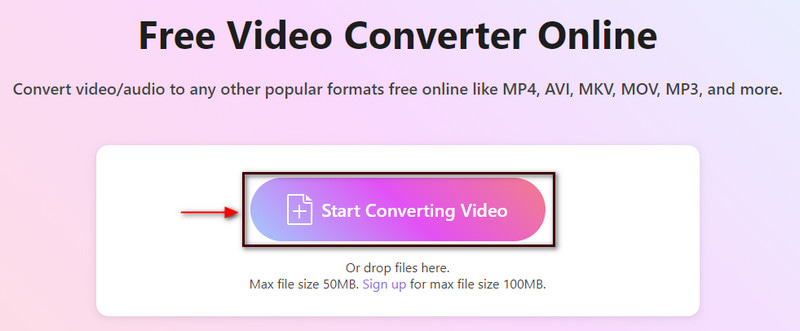
GIF Çıkış Formatını Seçin
MP4 videonuz eklendikten sonra çıktı formatını değiştirebilirsiniz. Ekranınızın sağ tarafında çıktı formatlarının bulunduğu açılır menüye tıklayın. Çıktı formatları listesinden bakın ve seçin GIF biçim. Ayrıca çıktınızın çözünürlüğünü, kare hızını ve yakınlaştırma modunu da değiştirebilirsiniz. Ayarlar simge.
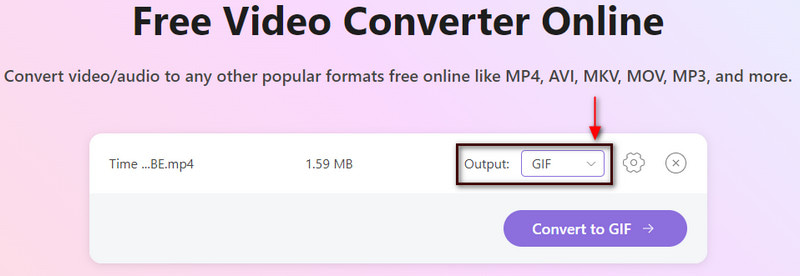
GIF'e dönüştür
İşiniz bittiğinde, tuşuna basın Dönüştürmek MP4'ü başarıyla GIF formatına değiştirmek için GIF düğmesine basın.
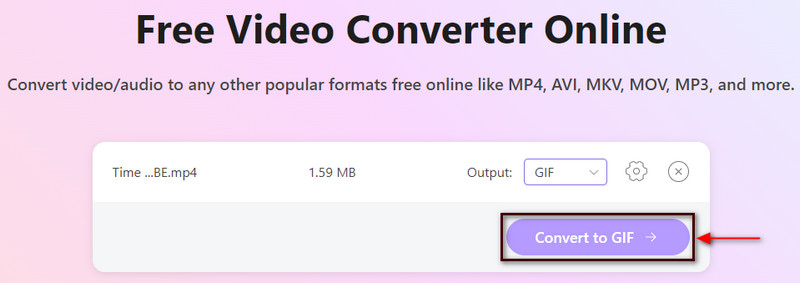
Bölüm 3. GIF'i MP4'e Dönüştürme
1. Dönüştürme
Convertio, çok sayıda ses, arşiv, belge, resim, video ve daha birçok formatı destekleyen hepsi bir arada bir dosya dönüştürücüsüdür. Herhangi bir program indirmeden çevrimiçi dönüştürme yapmanızı sağlayan web tabanlı bir araçtır. Bu çevrimiçi araç, GIF'i çevrimiçi olarak MP4'e dönüştürebilir. GIF dosyanızı birkaç kolay adımda MP4 formatına dönüştürebilirsiniz. GIF'in MP4 formatına nasıl dönüştürüleceğini öğrenmek için sunulan adımları izleyin.
Öncelikle Convertio'nun resmi web sitesini ziyaret edin. Web sitesinin orta kısmındaki Dosyaları Seçin düğmesine bastığınızda otomatik olarak masaüstü klasörünüz açılacaktır. Klasörünüzden MP4'e dönüştürmek istediğiniz bir GIF dosyası seçin.
GIF'iniz web sitesinin arayüzüne yerleştirildikten sonra şu adıma geçin: yıkılmak menüsüne tıklayın GIF, Daha sonra MP4 biçim. Bundan sonra bir göreceksiniz Hazır GIF'inizi MP4 formatına dönüştürmenize olanak tanıyan yeşil renkli metin.
İşiniz bittiğinde, tuşuna basın Dönüştürmek Dönüştürme işlemini başlatmak için düğmesine basın ve bitene kadar bekleyin. Bundan sonra, İndirmek Videonuzu klasörünüze kaydetmek için düğmesine basın.

2. EZGIF
EZGIF, çevrimiçi olarak erişebileceğiniz, hesabınızda oturum açmanızı istemeyen ve kullanımı ücretsiz olan web tabanlı bir düzenleme aracıdır. Bu çevrimiçi araç, dosyanızı dönüştürmenize olanak tanıyan yerleşik bir GIF'ten MP4'e dönüştürme özelliğine sahiptir. Bu çevrimiçi araç, ustalaşması ve kontrolü kolay, basit bir arayüze sahiptir. Bu web tabanlı araç, MP4, AVI, WebM, FLV, WMV gibi çeşitli video formatlarını ve diğer birçok popüler video formatını destekler. Başlamak için aşağıdaki adımlara ilerleyin.
Öncelikle EZGIF'in resmi web sitesine gidin. Web sitesinin ana arayüzünde, GIF'den MP4'e Videodan GIF'e seçeneğinin yanındaki sekme.
Menü çubuğunun altında şunu göreceksiniz: GIF'den MP4'e dönüştürücü bölümüGIF'inizi yükleyeceğiniz yer. Tıkla Dosya seçin MP4'e dönüştürmek istediğiniz GIF'i eklemek için düğmesine basın. Ayrıca videonuz internetten geldiyse URL'yi yapıştırabilirsiniz. Ardından, Video yükle! GIF'inizi başarıyla eklemek için bu düğmeyi kullanın.
GIF'iniz yüklendiğinde videonuzun başlangıç ve bitiş zamanını girin. Yalnızca giriş zamanınızı koruyacak ve diğer kısımları dışarıda bırakacaktır.
İşiniz bittiğinde tuşuna basın MP4'e dönüştür! Dönüştürme prosedürünü başlatmak için düğmesine basın. Dönüştürülen MP4'ünüzü GIF'e görüntülemek için birkaç saniye bekleyin.
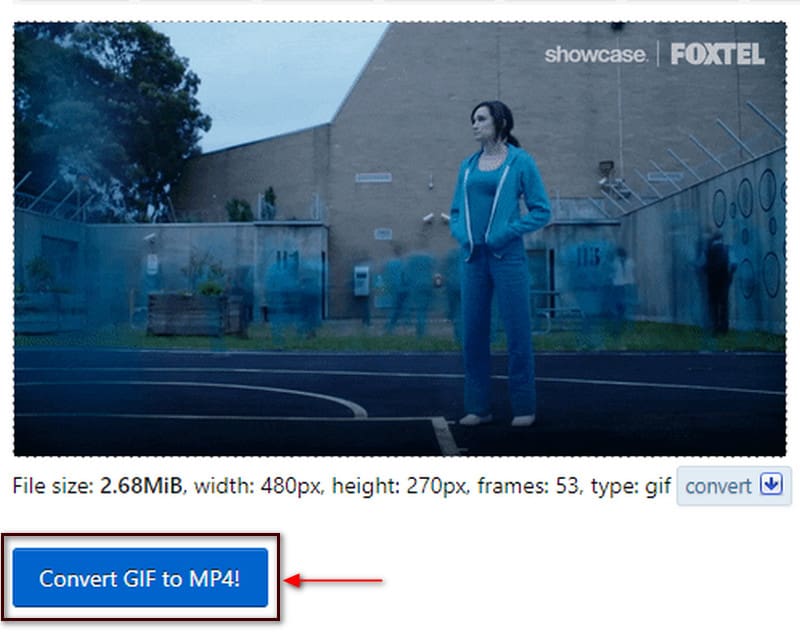
3. Bulut Dönüştürme
Çevrimiçi olarak erişebileceğiniz bir diğer araç ise CloudConvert'tır. Bu web tabanlı program, video dosyalarını çevrimiçi kurulumda dönüştürmenize olanak tanır. Dosya boyutunu, kalitesini ve çözünürlüğünü değiştirebileceğiniz 200'den fazla video dosyası formatını destekler. GIF'inizi birkaç saniye içinde dönüştürmek istiyorsanız bu çevrimiçi araç bunu yapabilir. Bu dönüştürme aracını kullanarak GIF'i çevrimiçi olarak MP4'e dönüştürmek için sağlanan adımları kullanın.
Tarayıcınızda CloudConvert resmi web sitesini ziyaret edin. Ana arayüzde, + Dosya Seç MP4 formatına dönüştürmek istediğiniz GIF'i yüklemek için düğmesine basın.
GIF'iniz eklendikten sonra dosya formatlarını bulabileceğiniz bir açılır menü göreceksiniz. Açılır menüyü tıklayın ve seçin MP4 mevcut formatlar listesinden.
İşiniz bittiğinde artık GIF videonuzu MP4 formatına dönüştürebilirsiniz.
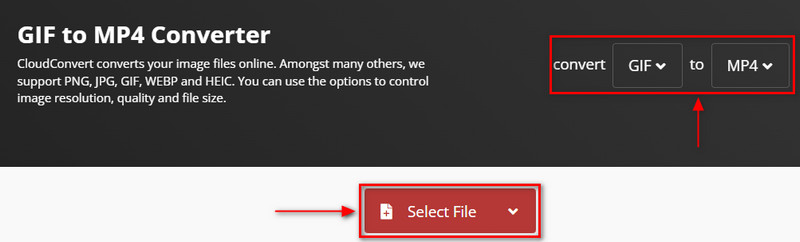
Bölüm 4. MP4 ve GIF hakkında SSS
MP4 GIF'ten daha mı ağırdır?
GIF, video kaynağı olsa bile dönüştürüldüğünde MP4'ten daha büyük bir dosya boyutuna sahip olacaktır. Örneğin, 10 saniyelik bir video klip MP4 formatında 2 MB'a eşdeğerdir, ancak GIF formatındaki aynı klip 20 MB'tan fazla yer kaplayabilir.
GIF neden MP4'ten daha büyük?
GIF birden fazla kareden oluşur, dolayısıyla süre ne kadar uzun olursa, o kadar fazla kareye sahip olur. 2 saniyelik bir video GIF'e dönüştürüldüğünde, tek bir dosyada 20'den fazla resim bulunabilir.
GIF dosyaları yüksek kalitede mi?
GIF'in yalnızca 256 rengi vardır, bu da yalnızca sınırlı renklere sahip olduğundan yüksek kaliteli fotoğraflara sahip olmadığı anlamına gelir.
Çözüm
Günümüzde bir dosya formatını diğerine dönüştürmek için erişebileceğiniz çok sayıda çevrimdışı ve çevrimiçi uygulama bulunmaktadır. Eğer arıyorsanız, birçok uygulama bulacaksınız. MP4'den GIF'ye dönüştürücü. Bu yazı, MP4'ü GIF formatına dönüştürmek için güvenebileceğiniz çeşitli araçlar sağladı. Yukarıda belirtilen araçları kullanarak MP4 videonuzu GIF'e dönüştürebilirsiniz.
Bu yazı hakkında ne düşünüyorsunuz? Bu gönderiyi derecelendirmek için tıklayın.
Harika
Değerlendirme: 4.9 / 5 (dayalı 215 oylar)
İlgili Makaleler
- Videoyu Dönüştür
- MP4'ü MP3'e Ücretsiz Çevrimiçi Dönüştürme - ArkThinker'den Kolay Araç
- ArkThinker Ücretsiz MOV'dan MP4'e Çevrimiçi Dönüştürücü [Kullanımı Kolay]
- Birinci Sınıf Video Kırpıcı Windows, Mac, Android ve iOS'ta Kullanılabilir
- Mükemmel Araçları Kullanarak Instagram Filtresi Nasıl Oluşturulur
- Snapchat'te Bir Videonun Nasıl Kırpılacağına İlişkin Kolay Yönergeler
- Farklı Cihazlarda Bir Videoyu Kısaltmanın En Kolay Yolları
- Çevrimiçi ve Çevrimdışı Araçları Kullanarak Videoya Metin Eklemenin 3 Yolu
- GIF'e Filigran Ekleme ve GIF'te Filigranı Kaldırma Yöntemleri
- Mükemmel Araçları Kullanarak Instagram Filtresi Nasıl Oluşturulur
- Çevrimiçi ve Çevrimdışı Videoya Fotoğraf Eklemenin Kolay Yolları



